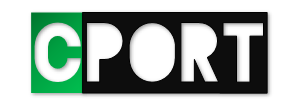15 neue Funktionen, die wir bereits in der Android Q Beta entdeckt haben
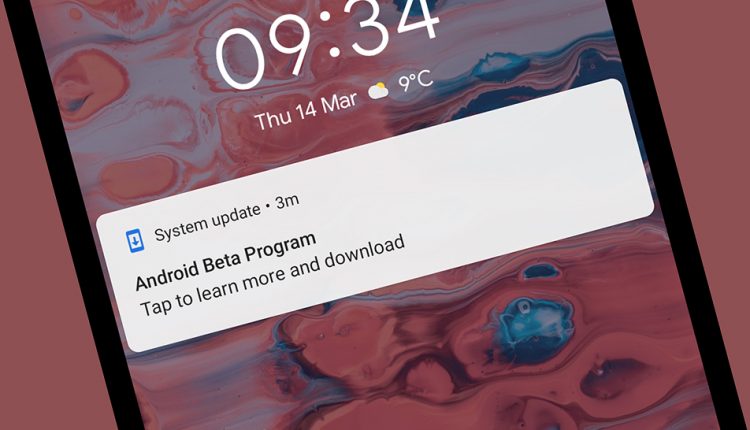
Android Q ist hier – in einer frühen Beta-Version – und wenn Sie eine Generation von Pixel-Handys zur Hand haben, dann können Sie es testen. Wir haben mit der Beta-Version herumgespielt, und das sind die wichtigsten Änderungen, die wir gesehen haben, neben den neuen Funktionen, die Google verfolgt hat.
Wenn Sie Android Q selbst installieren möchten, benötigen Sie ein Pixel-Telefon – selbst die Mobilteile der ersten Generation wurden in die Beta aufgenommen. Gehen Sie zur offiziellen Android Beta for Pixel-Seite, klicken Sie auf Ihre berechtigten Geräte anzeigen, und Sie sollten Ihr Pixel-Telefon aufgelistet sehen: Klicken Sie auf Anmelden, um die Beta zu installieren.
Der übliche Vorbehalt gegen Beta-Versionen gilt hier – erwarte viele Fehler, viele Abstürze und viele seltsame Verhaltensweisen von deinen Apps. Wir empfehlen nicht, dies auf einem Telefon zu installieren, auf das Sie sich jeden Tag verlassen, mit anderen Worten. Sie sollten auch Ihre Dunkle-Modus-Einstellung vor der Installation überprüfen, da Sie sie in Android Q noch nicht ändern können (siehe den ersten Abschnitt unten).
Wenn Sie sich für die Beta-Version von Android Q anmelden und diese installieren, werden Sie Ihr Handy nicht löschen oder Anwendungen oder Daten loswerden, und wenn Sie nichts tun, werden Sie weiterhin Beta-Updates über die Bühne bringen und dann die endgültige, stabile Version von Android Q, wenn sie fertig ist.
Wenn Sie zu Android 9 Pie zurückkehren möchten, bevor das passiert, dauert es nur ein paar Klicks auf derselben Android Beta for Pixel-Website, aber in diesem Fall werden Ihr Handy, Ihre Apps und Daten vollständig gelöscht – also müssen Sie mit einem neuen Handy neu beginnen.
Wir haben den Sprung gewagt und hier ist, was wir bisher bemerkt haben, mit Dank an die guten Leute von Android Police, 9to5Google und XDA Developers, die uns geholfen haben, einige dieser neuen Features und Optionen aufzudecken.
Android 9 Pie macht einen halbherzigen Versuch im Dunkeln – es ist unter Display, Advanced und Device in Settings – aber es ist viel umfangreicher und vollständiger in Android Q. Es gibt noch keinen eigentlichen Dark Mode Umschalter, also stellen Sie sicher, dass Sie das Theme so eingestellt haben, wie es Ihnen gefällt, bevor Sie Android 9 Pie verlassen (hier gibt es eine Lösung).
Klein, aber potentiell wichtig: Mit Android Q können Sie Benachrichtigungen nur mit einem Streichen nach rechts ablehnen. Früher würde ein Streichen nach links oder rechts sie entlassen, aber jetzt bringt ein Streichen nach links die Benachrichtigungsoptionen zum Vorschein. Oh, und es gibt ein neues Klingelsymbol, mit dem Sie den neuesten Alarm erkennen können, wenn Sie eine ganze Reihe von ihnen auf dem Bildschirm haben.
Hier ist eine weitere Änderung der Benachrichtigungen in der Android Q Beta. Wenn du bei einer Benachrichtigung einen langen Druck machst, bekommst du drei Optionen: Blockieren, still anzeigen und aufmerksam bleiben. Dieser stille Modus (bei dem Benachrichtigungen ohne Begleitgeräusche oder Vibrationen angezeigt werden) war auch in Android 9 Pie verfügbar, aber Sie konnten ihn nicht über die Benachrichtigungen selbst erreichen.
Android Q bringt die ersten Anzeichen von nativem Thematisieren für das Betriebssystem mit sich. Aktivieren Sie die Entwickleroptionen (mit sieben Fingertipps auf Build-Nummer in Info-Telefon in den Einstellungen), und wählen Sie dann in den Einstellungen die Optionen System, Erweitert und Entwickler – Sie sehen die Thematisierungsoptionen für die Akzentfarbe, die Systemschriften und die Symbolform unten in der Liste.
Eine möglicherweise bedeutende Änderung, wenn Sie viele Screenshots auf Ihren Android-Geräten machen (wie wir es tun) – Screenshotshots beinhalten jetzt Kerben und abgerundete Ecken als schwarze Ausschnitte, die dem tatsächlichen Aussehen Ihres Bildschirms besser entsprechen. Es ist möglich, dass eine Option zum Ein- und Ausschalten dieser Funktion in zukünftigen Android Q Beta-Versionen erscheint.
Apps werden Sie manchmal bitten, etwas in Einstellungen zu ändern – z.B. beim Einrichten eines Smart Home Kits auf ein Ad-hoc-WLAN-Netzwerk zu wechseln – und in Android Q müssen Sie nicht zu Einstellungen und wieder zurück springen. Apps können nun verlangen, dass bestimmte Einstellungen in einem schwebenden Fenster erscheinen, was bedeutet, dass Sie leichter zu dem zurückkehren können, was Sie getan haben.
Wenn das Auslesen eines WLAN-Passwortes für jemanden zu schwierig klingt, verwenden Sie stattdessen diese neue Funktion in Android Q: Tippen Sie in den Einstellungen auf Netzwerk & Internet, dann Wi-Fi, dann den Namen Ihres Netzwerks und Teilen, um einen QR-Code anzuzeigen. Jemand anderes kann es dann mit seiner Handykamera scannen, indem er auf das Symbol rechts neben Netzwerk hinzufügen im Wi-Fi-Menü tippt.
Wie Sie erwarten würden, werden viele kleine Berührungen durch Android Q verstreut. Wenn Sie Musik abspielen, erscheint der Track, den Sie hören, auf dem „always on“-Display auf dem Pixel, und wenn Sie dann versuchen, das Telefon aufzuwecken, werden Sie sehen, dass der Hintergrund des Sperrbildschirms eine verschwommene Version des Artworks von dem, was auch immer Sie gerade gespielt haben, übernimmt.
Es sieht so aus, als ob Google einen Samsung Dex-ähnlichen Desktop-Modus für Android vorbereitet – obwohl wir ihn ohne ein zweites Display nicht testen konnten. Wenn Sie in den Einstellungen unter System, Erweitert, Entwickleroptionen eine Option zum Erzwingen des Desktop-Modus sehen, wenn ein anderer Bildschirm angehängt ist. Mehr über den neuen Modus erfahren Sie hier.
Noch mehr Datenschutzkontrollen kommen mit Android Q hinzu: Der Standortzugriff auf Apps kann nun jederzeit gewährt werden, nur wenn die App in Gebrauch ist, oder nie (genau wie iOS). Der Zugriff auf Fotos, Videos und Audio wird unabhängig voneinander eingestellt, und Apps dürfen nicht mehr in den Vordergrund springen und fokussieren (sie können stattdessen nur eine Benachrichtigung anzeigen).
Sie haben vielleicht bemerkt, dass in letzter Zeit ein oder zwei klappbare Handys auftauchen, und Android Q hält sich auf dem Laufenden mit Unterstützung für „innovative Erlebnisse und Anwendungsfälle“ (in den Worten von Google). Da wir selbst kein faltbares Telefon haben, konnten wir diese innovativen Erfahrungen noch nicht testen, aber wenn Sie einen Huawei Mate X kaufen, ist es gut zu wissen.
Das Android Share-Menü kann sowohl sehr vielseitig als auch sehr frustrierend sein, so dass Google einige Optimierungen in Android Q vorgenommen hat (wie zuvor versprochen). Sie werden in der Lage sein, genau zu sehen, was Sie für einen Anfang freigeben, oben im Share Sheet, und App-Entwickler können bestimmte Sharing-Verknüpfungen im Voraus vorladen, damit sie schneller hochgeladen werden.
Viele moderne Smartphones erfassen Tiefeninformationen über ihre Kameras, um Fokus- und Bokeh-Effekte zu erzeugen, und in Android Q können Apps mehr von diesen Daten anfordern, um spezielle Effekte zu erzeugen. Dies wird von Ihrer Marke des Smartphones und den Apps abhängen, die Sie verwenden, aber achten Sie in Zukunft auf fortschrittlichere 3D- und Augmented-Reality-Funktionen.
Es wird noch viel mehr kommen, da die Betas in diesem Jahr weiter ausgebaut werden, also bleiben Sie auf dem Laufenden. Sie können nun eine Aktion rückgängig machen, um beispielsweise ein Element aus dem Startbildschirm zu entfernen, sowie die Standardanwendung ändern, mit der Notfall-Kontaktinformationen angezeigt werden (über Apps & Benachrichtigungen, Erweitert, Standardanwendungen und Rollen in den Einstellungen).